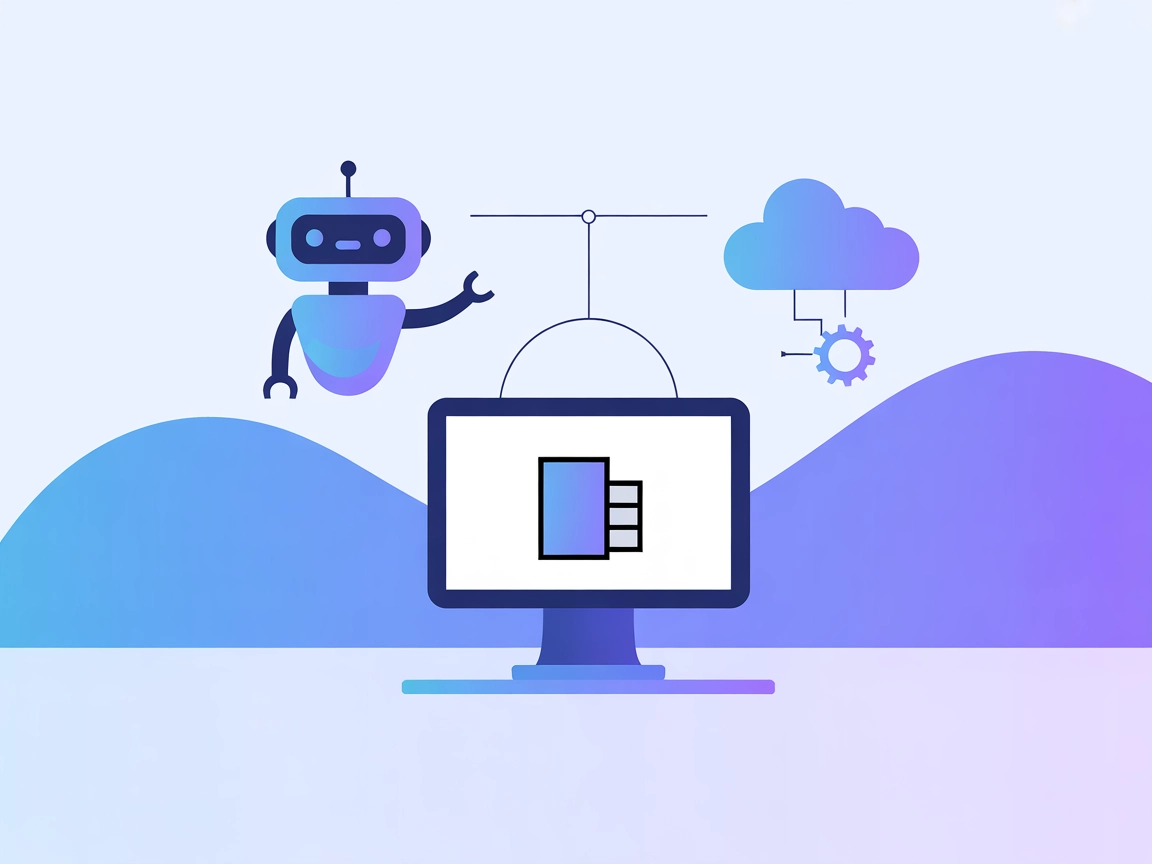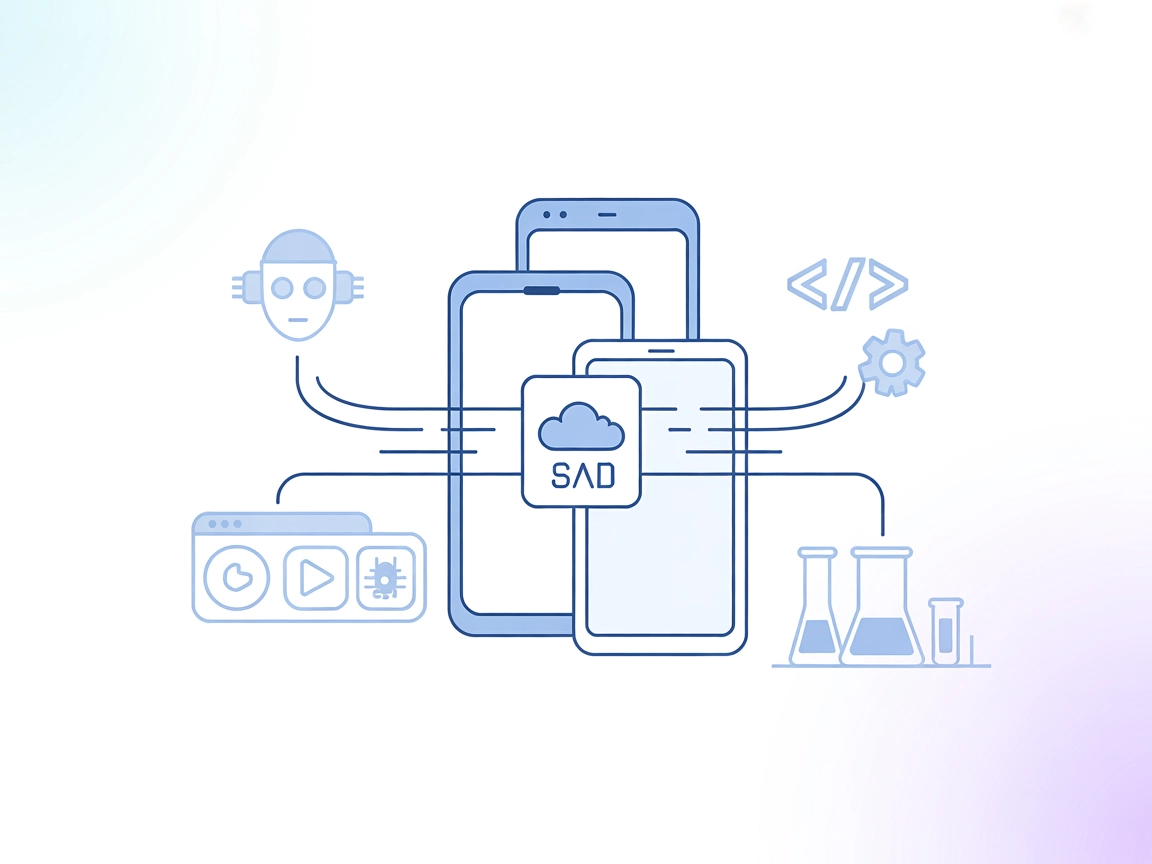
Mobiler MCP-Server
Der Mobile MCP-Server ermöglicht nahtlose, skalierbare Automatisierung und Interaktion mit iOS- und Android-Geräten in FlowHunt und schlägt eine Brücke zwischen...

Automatisieren Sie die Produktion von Marken-Content und das Template-Management mit dem Placid.app MCP-Server, indem Sie die Design-Automatisierung der Placid-API nahtlos mit Ihren LLM-basierten Apps verbinden.
FlowHunt bietet eine zusätzliche Sicherheitsschicht zwischen Ihren internen Systemen und KI-Tools und gibt Ihnen granulare Kontrolle darüber, welche Tools von Ihren MCP-Servern aus zugänglich sind. In unserer Infrastruktur gehostete MCP-Server können nahtlos mit FlowHunts Chatbot sowie beliebten KI-Plattformen wie ChatGPT, Claude und verschiedenen KI-Editoren integriert werden.
Der Placid.app MCP-Server ist eine Implementierung des Model Context Protocols (MCP), die für die Integration mit der Placid.app API entwickelt wurde. Dieser Server fungiert als Brücke, sodass KI-Assistenten und Clients verfügbare Design-Templates auflisten sowie Bild- oder Video-Creatives programmatisch generieren können. Durch das Bereitstellen der leistungsstarken Template- und Medien-Generierungsmöglichkeiten von Placid als MCP-Tools ermöglicht er eine nahtlose, kreative Automatisierung in KI-getriebenen Entwicklungsworkflows. Entwickler können damit die Erstellung von Marketingmedien automatisieren, Templates dynamisch mit Inhalten füllen und Design-Assets verwalten – und das alles mit sicherem API-Token-Management und robuster Fehlerbehandlung. Der Server bietet eine effiziente Möglichkeit, die Erstellung von visuellen und Video-Assets direkt in LLM-basierten Umgebungen einzubinden.
In der verfügbaren Dokumentation oder im Code sind keine expliziten Prompt-Templates erwähnt.
In der Dokumentation oder im Code werden keine expliziten Ressourcen beschrieben.
Weitere Tools (z. B. zur Generierung von Bildern/Videos) werden durch die Features impliziert, sind aber im README oder sichtbarem Code nicht ausdrücklich dokumentiert.
{
"mcpServers": {
"placid": {
"command": "npx",
"args": ["@felores/placid-mcp-server@latest"],
"env": {
"PLACID_API_TOKEN": "your-api-token"
}
}
}
}
npx -y @smithery/cli install @felores/placid-mcp-server --client claude
{
"mcpServers": {
"placid": {
"command": "npx",
"args": ["@felores/placid-mcp-server@latest"],
"env": {
"PLACID_API_TOKEN": "your-api-token"
}
}
}
}
mcpServers-Objekt Folgendes ein:{
"mcpServers": {
"placid": {
"command": "npx",
"args": ["@felores/placid-mcp-server@latest"],
"env": {
"PLACID_API_TOKEN": "your-api-token"
}
}
}
}
{
"mcpServers": {
"placid": {
"command": "npx",
"args": ["@felores/placid-mcp-server@latest"],
"env": {
"PLACID_API_TOKEN": "your-api-token"
}
}
}
}
API-Keys sicher speichern
Verwenden Sie immer Umgebungsvariablen, um API-Keys sicher in Ihrer Konfiguration abzulegen:
{
"mcpServers": {
"placid": {
"command": "npx",
"args": ["@felores/placid-mcp-server@latest"],
"env": {
"PLACID_API_TOKEN": "your-api-token"
},
"inputs": {
// weitere Konfigurationsoptionen falls nötig
}
}
}
}
MCP in FlowHunt verwenden
Um MCP-Server in Ihren FlowHunt-Workflow zu integrieren, fügen Sie zunächst die MCP-Komponente zu Ihrem Flow hinzu und verbinden Sie sie mit Ihrem KI-Agenten:
Klicken Sie auf die MCP-Komponente, um das Konfigurationspanel zu öffnen. Im Bereich System-MCP-Konfiguration fügen Sie Ihre MCP-Serverdetails mit folgendem JSON-Format ein:
{
"placid": {
"transport": "streamable_http",
"url": "https://yourmcpserver.example/pathtothemcp/url"
}
}
Nach der Konfiguration kann der KI-Agent diesen MCP als Tool mit Zugriff auf alle seine Funktionen und Möglichkeiten verwenden. Denken Sie daran, “placid” ggf. durch den tatsächlichen Namen Ihres MCP-Servers zu ersetzen und die URL durch Ihre eigene MCP-Server-URL zu ersetzen.
| Abschnitt | Verfügbarkeit | Details/Hinweise |
|---|---|---|
| Übersicht | ✅ | Placid.app MCP-Server für templatebasierte Content-Generierung |
| Liste der Prompts | ⛔ | Keine Prompts in der Dokumentation gefunden |
| Liste der Ressourcen | ⛔ | Keine expliziten MCP-Ressourcen beschrieben |
| Liste der Tools | ✅ | placid_list_templates; weitere werden impliziert, sind aber nicht dokumentiert |
| API-Keys sichern | ✅ | Verwendet Umgebungsvariablen (PLACID_API_TOKEN) |
| Sampling-Unterstützung (weniger wichtig) | ⛔ | Keine Erwähnung von Sampling-Unterstützung |
Basierend auf den verfügbaren Informationen bietet der Placid.app MCP-Server ein fokussiertes, praxisnahes Tool für kreative Automatisierung, es fehlt jedoch an ausführlicher Dokumentation zu Ressourcen, Prompt-Templates und fortgeschrittenen MCP-Features wie Sampling oder Roots.
Dieser MCP-Server eignet sich gut für Teams, die kreative Automatisierung und Template-Management mit LLM-Integration benötigen. Die Dokumentation ist für die Einrichtung klar, bietet aber wenig Details zu Prompts, Ressourcen und fortgeschrittenen MCP-Funktionen. Insgesamt ist er funktional und zuverlässig für den angedachten Einsatzzweck, jedoch nicht so funktionsreich wie einige Alternativen.
| Hat eine LICENSE | ✅ |
|---|---|
| Mindestens ein Tool | ✅ |
| Anzahl Forks | 4 |
| Anzahl Sterne | 12 |
Bewertung: 6/10
Das Projekt ist praktisch und Open Source, mit klarem Setup-Prozess und mindestens einem funktionierenden Tool, würde aber von umfassenderer Dokumentation und fortgeschrittenen MCP-Features profitieren.
Der Placid.app MCP-Server ist eine Integrationsschicht, die die template-basierte Bild- und Video-Generierungs-API von Placid als Model Context Protocol (MCP)-Tools verfügbar macht. Sie ermöglicht es KI-Anwendungen, Templates aufzulisten, kreative Produktion zu automatisieren und Design-Assets programmatisch zu verwalten.
Er kann die Erstellung von Markenbildern und -videos für Marketing automatisieren, dynamische Social-Media-Assets generieren, personalisierte Visuals für Kampagnen erstellen und dabei Template-Bibliotheken innerhalb Ihrer KI-gestützten Workflows verwalten oder durchsuchen.
Verwenden Sie stets Umgebungsvariablen (z.B. PLACID_API_TOKEN) in Ihrer MCP-Server-Konfiguration, um Ihren API-Key sicher und getrennt vom Code aufzubewahren.
Das dokumentierte Tool ist placid_list_templates, das verfügbare Templates auflistet. Weitere Tools zur Bild- oder Videogenerierung werden angedeutet, sind aber nicht explizit dokumentiert.
Ja, er ist Open Source und kann mit mehreren Clients wie Windsurf, Claude, Cursor und Cline integriert werden.
Sie benötigen Node.js (v18 oder höher), Ihren Placid API-Token und Zugriff auf die Konfigurationsdatei Ihres gewählten Clients.
Nein, Prompt-Templates und fortgeschrittene Funktionen wie Sampling sind in der aktuellen Version nicht dokumentiert oder unterstützt.
Optimieren Sie die Erstellung kreativer Assets in Ihren KI-Apps mit Placid’s leistungsstarker Template-Engine und einer einfachen MCP-Server-Einrichtung. Steigern Sie die Produktivität und automatisieren Sie Kampagnenvisuals mühelos.
Der Mobile MCP-Server ermöglicht nahtlose, skalierbare Automatisierung und Interaktion mit iOS- und Android-Geräten in FlowHunt und schlägt eine Brücke zwischen...
Der Model Context Protocol (MCP) Server verbindet KI-Assistenten mit externen Datenquellen, APIs und Diensten und ermöglicht so eine optimierte Integration komp...
Der SlideSpeak MCP Server verbindet KI-Assistenten mit der SlideSpeak API und ermöglicht die automatisierte, programmatische Erstellung von PowerPoint-Präsentat...